音楽は私たちの生活の中で特別な位置を占めることが多く、新しいデバイスに買い替えたからといってお気に入りの曲を失うのはもったいないです。最近AndroidスマートフォンからiPhoneに買い替えて、 AndroidからiPhoneに音楽を転送する方法がわからない方は、ぜひこの記事をご覧ください。
この記事では、シームレスに実現する5つの賢い方法をご紹介します。プロ仕様のツール、クラウドストレージ、ワイヤレスアプリなど、どんな使い方でも、あなたにぴったりのソリューションが見つかります。新しいiPhone 16でプレイリストをそのまま保存する最も簡単な方法をご紹介します。
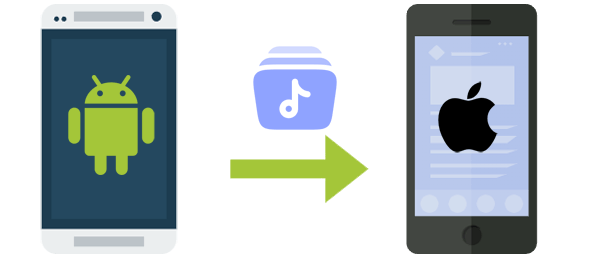
Android音楽を元の音質を保ちながらiPhoneにシームレスに転送したいですか?異なるプラットフォーム間でデータを簡単に移動したり、大画面で効率的に管理したりしたいですか?もしそうなら、探し求めていた強力で信頼できるツール、 Phone Transfer をぜひお試しください。業界をリードするこのアプリは、様々なファイル形式を安全かつ無制限に転送できます。
Phone Transfer が優れている点は何でしょうか? それは次の点です:
電話転送を使用して、中断することなくAndroidから iPhone に音楽を転送するにはどうすればよいですか?
01まず、このソフトウェアをパソコンにダウンロードしてインストールします。起動したら、USBケーブルを使って両方の携帯電話を同じパソコンに接続します。
02電話が接続されると、下部に「接続済み」と表示されます。Android Androidが送信元、iPhoneが受信元として設定されていることを確認してください。設定されていない場合は「切り替え」をクリックしてください。「音楽」オプションにチェックを入れて続行してください。

03転送したい曲をすべて選択し、「デバイスにエクスポート」をクリックすると、 AndroidからiPhoneにすぐにコピーされます。その後、 Android曲をiPhoneですぐに見つけて再生できるようになります。

Android音楽をiTunesで同期し、iPhoneに転送することができます。コピーを開始する前に、 Android上で音楽ファイルが適切に整理され、ラベルが適切に付けられていることを確認してください。iTunesを使ってAndroidからiPhoneに音楽を転送する手順は以下のとおりです。
ステップ1. まず、USBケーブルを使ってAndroidスマートフォンをパソコンに接続します。Android Android側の接続方法の選択画面が表示されたら、「ファイル転送」または「MTP」を選択します。次に、 Windowsでファイルエクスプローラーを開きます。
ステップ2. ファイルエクスプローラーでAndroidスマートフォンに移動し、内部ストレージまたはSDカード内の「ミュージック」フォルダを見つけます。このフォルダを開きます。
ステップ 3. コンピューターのデスクトップに新しいフォルダーを作成し、転送する音楽ファイルをこの新しく作成したフォルダーにコピーします。

ステップ4. Androidデバイスを取り外し、iPhoneをパソコンに接続します。iTunesを起動します。まだiTunesがインストールされていない場合は、事前にインストールしてください。
ステップ 5. コンピュータのデスクトップから音楽フォルダを iTunes ライブラリ内の [曲] セクションにドラッグ アンド ドロップします。
ステップ6. iPhoneのアイコンを見つけてクリックし、iTunes内で開きます。「ミュージック」オプションを選択し、「ミュージックを同期」チェックボックスにチェックを入れると、ミュージックライブラリ全体が同期されます。最後に「同期」ボタンをクリックします。

次の記事では、iPhone からAndroidに音楽を転送するために必要な 4 つの方法を紹介します。
iPhoneからAndroidに音楽を転送する4つの簡単な方法AndroidからiPhoneに音楽を転送するにはどうすればいいでしょうか? AndroidスマートフォンからGoogleドライブなどのクラウドストレージサービスに音楽ファイルを保存すれば、 AndroidからiPhoneへのワイヤレス音楽転送が簡単になります。その後、iPhoneに音楽をダウンロードできます。
Google ドライブを使用してAndroidから iPhone に音楽を送信する方法は?
ステップ 1. Androidデバイスで Google ドライブ アプリを起動し、Google アカウントにログインします。
ステップ2. 右下にある「追加(+)」アイコンをタップして「アップロード」を選択します。次に「開く」をタップし、ストレージからGoogleドライブにアップロードしたい音楽ファイルを選択します。

ステップ 3. その後、iPhone で Google ドライブ アプリを開き、同じ Google アカウントを使用してログインします。
ステップ 4. 最近アップロードした音楽ファイルを見つけて、iPhone へのダウンロードに進みます。
注: Google ドライブはパソコンとは独立して動作し、ワイヤレスで音楽ファイルを転送できます。ただし、両方のデバイスでインターネット接続が確立されている必要があります。また、Google ドライブのストレージ容量によっては、転送できる音楽ファイルの量に制限がかかる場合があることにご注意ください。
MacでAndroidファイルにアクセスして転送するには、 Android File Transferをインストールする必要があります。その後、 MacからiPhoneにデータをコピーし、音楽などのデータを扱うには、AppleのiTunesが便利です。
Android File Transfer を使用してAndroidから iPhone 16/15/14/13/12/11/X/8 に音楽を転送する方法は?
ステップ1. MacにAndroid File Transferツールがまだインストールされていない場合は、ダウンロードしてインストールします。USBケーブルを使ってAndroidスマートフォンをMacに接続します。

ステップ2. Android File Transferを起動し、 Androidデバイスの「ミュージック」フォルダに移動します。転送したい音楽ファイルを選択し、 Mac上のフォルダにドラッグします。転送が完了したら、 Androidスマートフォンの接続を解除します。
ステップ3. MacでiTunesを開き、音楽が入っているフォルダをiTunesライブラリにドラッグします。iTunesが曲を処理して整理するのを待ちます。
ステップ4. Lightningケーブルを使ってiPhoneをMacに接続します。iTunesでiPhoneのアイコンをクリックし、「ミュージック」タブに移動して、ライブラリまたは選択したプレイリストを同期するオプションにチェックを入れます。「同期」をクリックして、 MacからiPhoneに音楽を転送します。
SHAREitアプリは、 Android音楽をiPhoneとワイヤレスで共有する便利な方法を提供します。曲、動画、ドキュメントなどのクロスプラットフォームファイル転送を容易にするだけでなく、様々な形式の音楽や動画に対応できる強力なメディアプレーヤーとしても機能します。
転送を開始する前に、両方のデバイスが同じ Wi-Fi ネットワークに接続されていることを確認して、ファイル転送プロセスをよりスムーズかつ高速化してください。(詳細については、このSHAREit のレビューをお読みください。 )
SHAREit を使用してAndroidから iPhone に音楽を切り替えるにはどうすればいいですか?
ステップ1. AndroidデバイスとiPhoneの両方にSHAREitアプリをダウンロードしてインストールします。Android AndroidでSHAREitアプリを起動します。
ステップ2. 「送信」オプションをタップし、画面上部の「ミュージック」タブを選択します。iPhoneに送信したい曲を選択します。その後、SHAREitアプリを開いて「受信」を選択します。

ステップ3. 画面にiPhoneの名前が表示されたらクリックします。転送が完了すると、選択した曲がすべてiPhoneに保存されます。
Q1. Bluetooth経由でAndroidからiPhoneに音楽を転送することは可能ですか?
AndroidからiPhoneへのBluetooth経由の音楽転送は、両デバイスのBluetoothプロトコルの互換性の問題により、多くの場合不可能です。サードパーティ製のアプリや回避策が役立つ場合もありますが、一般的に複雑なプロセスです。
Q2. 「Move to iOSを使ってAndroidからiPhoneに音楽を入れることはできますか?
「Move to iOSアプリは、メッセージ、ブックマーク、アプリ、連絡先、写真、カレンダーなど、様々なデータの転送を簡素化します。ただし、音楽、PDF、書籍などは転送できません。( 「Move to iOS代替アプリとしておすすめの9選はこちらです。 )
Q3. AndroidのGoogle Playからダウンロードした曲をiPhoneに転送できますか?
AndroidのGoogle PlayからiPhoneに音楽を転送するのは、プラットフォームの違いにより困難です。Google Play Musicは直接転送をサポートしていません。しかし、SpotifyやApple Musicなどの音楽サブスクリプションサービスであれば、 Androidで曲をダウンロードし、同じサービスにログインすることでiPhoneでアクセスできます。
この記事では、 AndroidからiPhoneに音楽を転送するための効果的な方法を合計5つ紹介しました。これらの方法の中で、究極の戦略として際立っているツールが1つあります。それは「Phone Transfer」です。シンプルなインターフェースと包括的な機能を備えたこのツールは、音楽やその他のファイルを簡単にコピー・管理できます。デバイス間で曲をコピーする場合でも、プロのようにファイルを操作したい場合でも、間違いなくオールインワンソリューションです。
最後に、ご意見がありましたら下記にご記入ください。皆様からのご提案は、私たちの参考とさせていただきます。
関連記事:
AndroidからiPadに音楽を転送するには?知っておくべき4つのベストな方法
AndroidからiPhoneに着信音を転送する方法4つの方法と1つのボーナス





